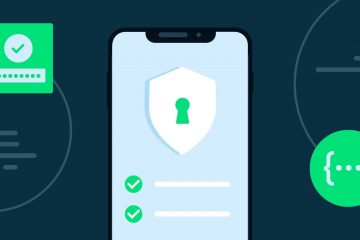Ingat Twitter Periscope? Kami tidak akan menyalahkan anda jika anda tidak melakukannya. Ini adalah platform penstriman video langsung syarikat yang membenarkan pengguna Twitter menyiarkan kepada peminat mereka. Nah, perkhidmatan itu telah hilang dan Twitter sedang menyingkirkan video arkib Periscopenya, jadi anda perlu memuat turunnya sebelum ia hilang.
Tetapi, bagaimanakah anda memuat turun siaran arkib anda? Proses melakukan ini tidak betul-betul mudah, dan mungkin mengambil sedikit masa bergantung pada jumlah siaran yang telah anda lakukan dan berapa lama siaran itu. Jadi, berikut ialah panduan berguna untuk memberitahu anda cara memuat turun siaran lepas anda.
Sekiranya anda tidak tahu
Jadi, ini tidak sepatutnya menjadi berita kepada anda bahawa Twitter bawa kapak di bawah Periscope beberapa ketika dahulu. Platform ini popular apabila ia mula-mula keluar. Twitter memberi anda keupayaan untuk berkomunikasi secara langsung dengan orang yang anda kagumi, jadi peluang untuk menonton strim langsung daripada idola anda terlalu baik untuk dilepaskan.
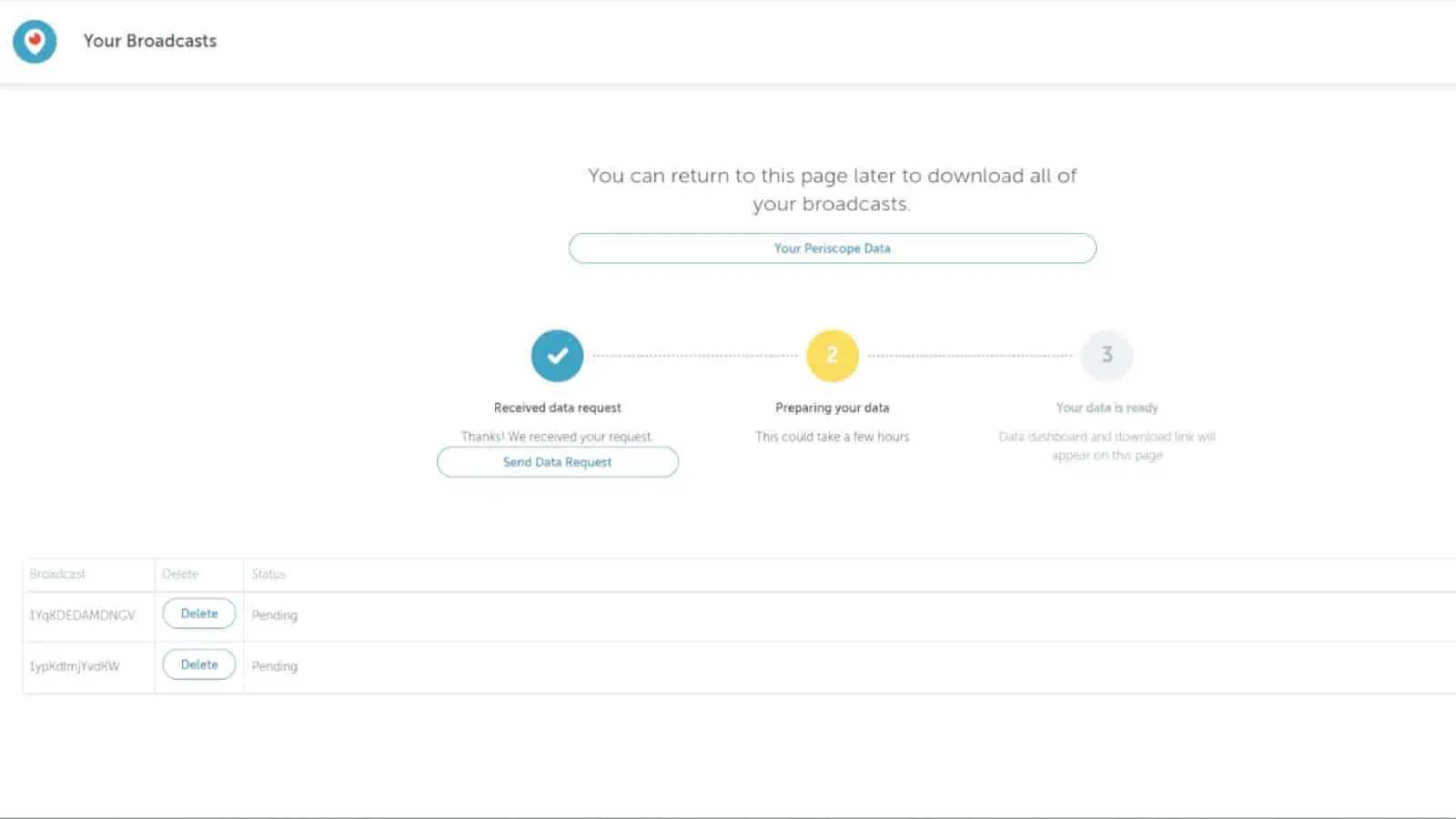
Walau bagaimanapun, popularitinya semakin berkurangan selama ini. Ia sampai ke tahap di mana Twitter terpaksa menarik palam pada platform dua tahun lalu hampir ke hari itu. Walaupun perkhidmatan itu telah menjadi makanan cacing selama dua tahun sekarang, syarikat itu masih mengekalkan arkib siaran lepas.
Cara memuat turun siaran Twitter Periscope anda
Satu perkara penting yang perlu diberi perhatian ialah anda akan mahu melakukan ini sebelum 31 Mac 2023. Itulah tarikh Twitter akan membuang semua siarannya. Selain itu, jika anda seorang pengguna Periscope yang gemar, maka anda akan mahu melakukannya lebih awal daripada kemudian. Data video tidak boleh diakses secara terbuka.
Pertama sekali, anda perlu pergi ke Pusat Bantuan Periscope. Di sana, ia akan memberitahu anda tentang perkhidmatan yang dihentikan dan tempat anda boleh menstrim langsung di Twitter sekarang. Tatal ke bawah ke bahagian bertajuk”Bolehkah saya memuat turun arkib siaran dan data Periscope saya?”. Anda akan melihat pautan ke halaman akaun Periscope. Terdapat beberapa tetingkap timbul yang memberitahu anda bahawa perkhidmatan tersebut tidak lagi aktif.
Selepas anda mengelak tetingkap timbul, anda akan melihat pilihan untuk log masuk. Log masuk ke akaun anda dan anda akan lihat halaman barebones yang cantik. Di sini, anda akan melihat senarai siaran anda. Nama tersebut akan kelihatan seperti gabungan nombor dan huruf rawak, tetapi ia akan menjadi strim anda yang lalu.
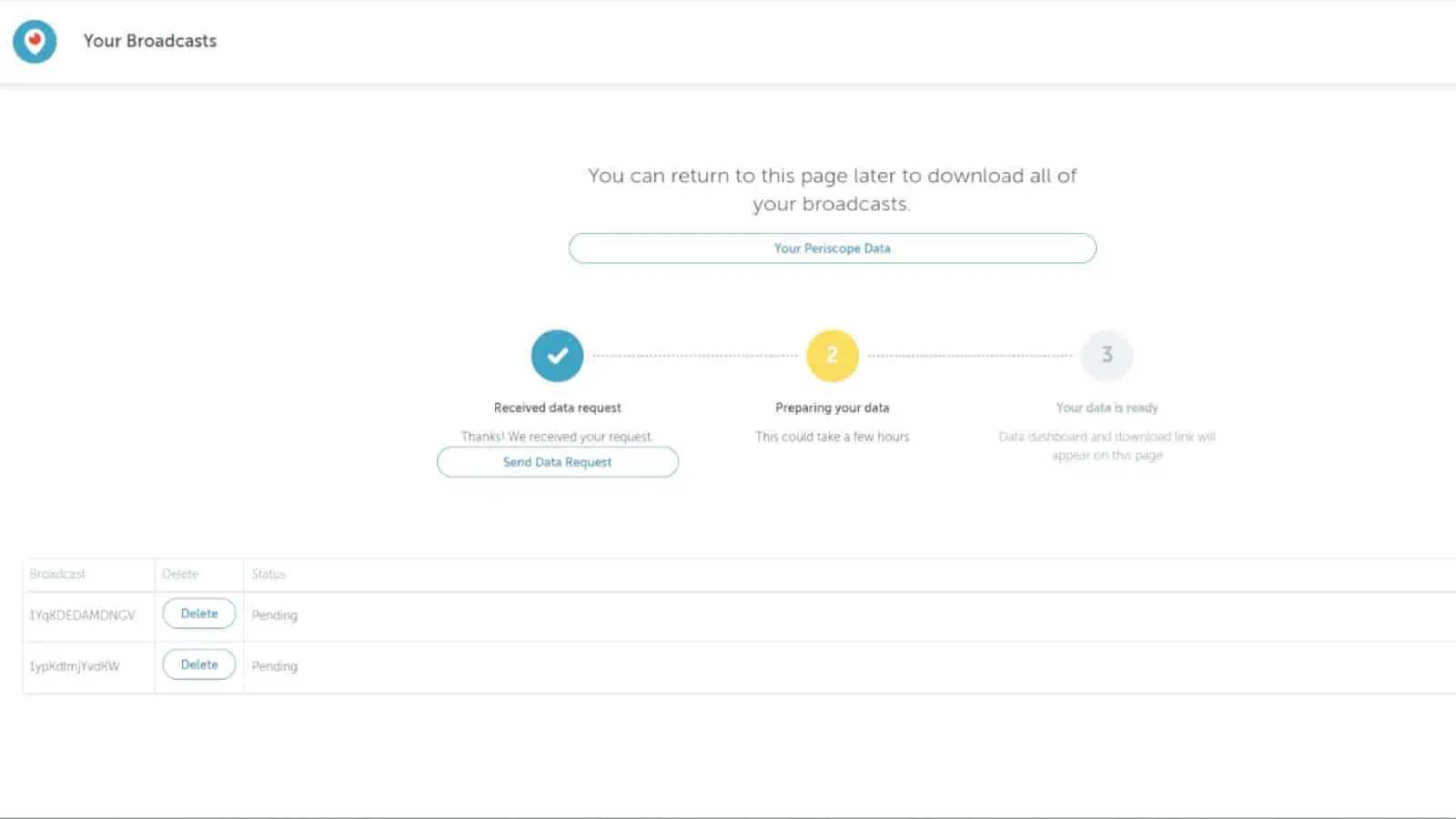
Meminta video anda
Pada skrin, anda akan melihat tiga langkah. Di bawah langkah pertama, anda akan melihat butang Hantar Permintaan Data. Apabila anda mengklik padanya, anda akan menghantar permintaan ke Twitter untuk mendapatkan semula data anda. Di sinilah perkara akan mula mengambil sedikit masa. Bergantung pada jumlah data yang perlu diambil oleh syarikat, proses itu boleh mengambil masa beberapa jam.
Anda boleh mengikuti proses itu semasa proses itu berjalan. Jika anda melihat kembali senarai siaran anda, anda akan melihat perkataan”Belum selesai”. Jadi, jika anda menyemak semula, anda akan mendapat gambaran yang baik tentang kemajuan itu.
Proses ini akan mengambil masa yang agak lama (malah memuat turun dua siaran yang lebih pendek mengambil sedikit masa). Nasib baik, anda tidak perlu mengekalkan halaman ditarik untuk meneruskan proses. Anda boleh menutup halaman dan pergi. Apabila anda ingin menyemak status, anda hanya boleh membuka semula halaman.
Memuat turun video
Langkah 2 ialah syarikat yang mengambil semula video tersebut. Langkah 3 ialah tempat anda sebenarnya memuat turunnya. Selepas video anda sedia, anda akan dibawa ke papan pemuka akaun anda. Di sana, anda akan melihat pautan untuk anda memuat turun video anda.
Maklumlah, jika anda mempunyai banyak siaran yang panjang pada akaun anda, muat turun akan menjadi agak besar. Pastikan peranti anda mempunyai jumlah storan yang mencukupi.
Jika pada bila-bila masa anda mahu memadamkan sebarang siaran, anda boleh berbuat demikian sebelum ia diambil semula. Jika anda melihat kembali senarai siaran anda, anda akan melihat butang Padam betul-betul di sebelah nama.
Satu-satunya perkara ialah tiada cara untuk mengetahui siaran yang anda padamkan. Nama-nama tersebut bukan deskriptif dan tiada lakaran kecil yang memberikan visual kepada anda. Anda menghadapi risiko memadamkan siaran yang dekat dan sayang kepada anda. Pertaruhan terbaik ialah menunggu masa tambahan, memuat turun siaran dan menapisnya pada peranti anda.
Bagaimana untuk menyiarkan secara langsung di Twitter sekarang?
Kehilangan Periscope tidak t bermakna kehilangan penstriman langsung di Twitter. Anda masih boleh disiarkan secara langsung pada platform dan ia tidak memerlukan anda pergi ke apl yang berasingan. Cuma, pilihan itu tersembunyi sedikit.
Mula-mula, anda perlu menekan butang Karang Tweet. Jika anda menggunakan iPhone, maka anda akan melihat medan teks memenuhi separuh bahagian atas skrin dengan karusel media anda betul-betul di bawahnya. Di hujung hadapan karusel, anda akan melihat ikon kamera.
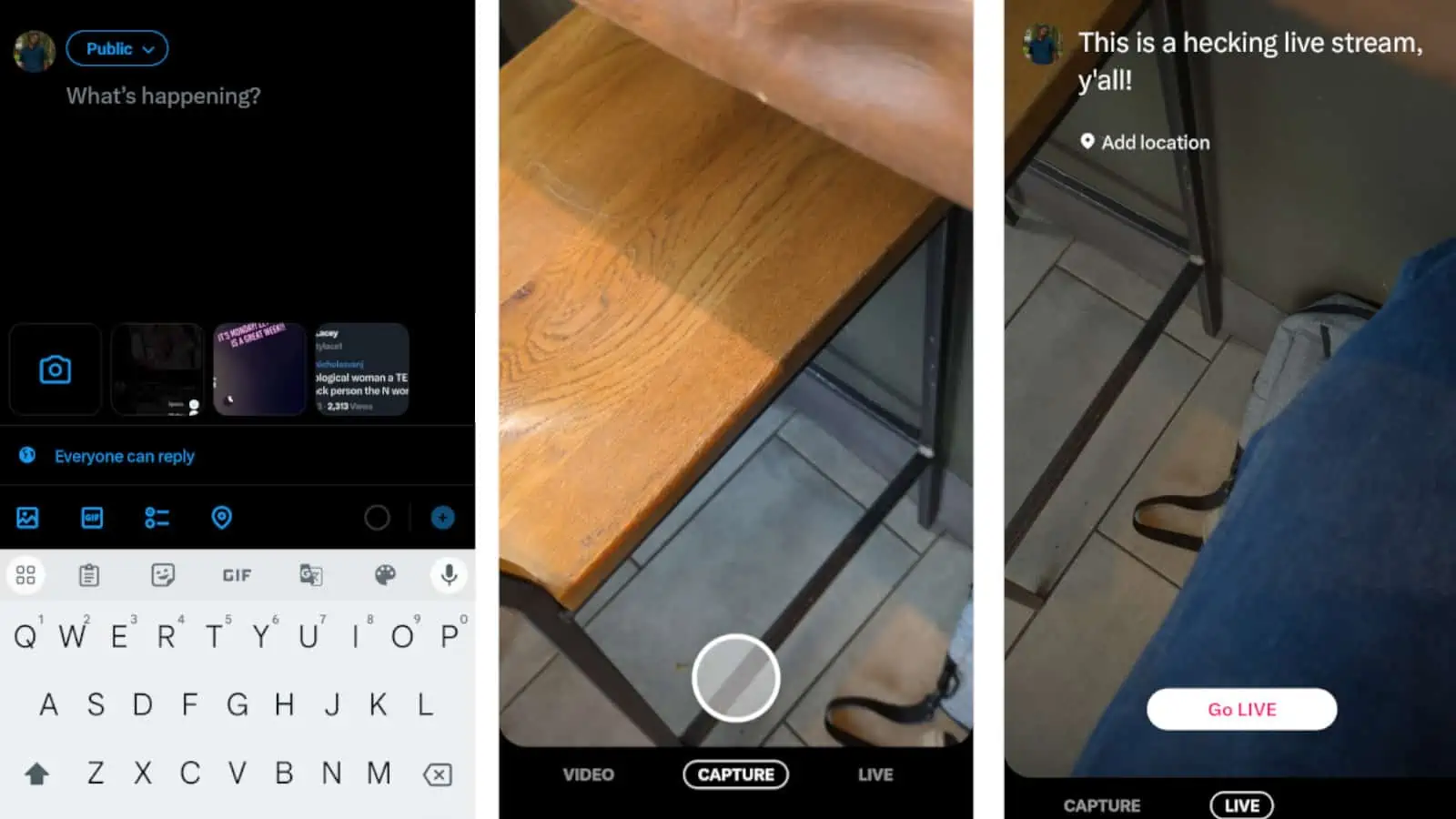
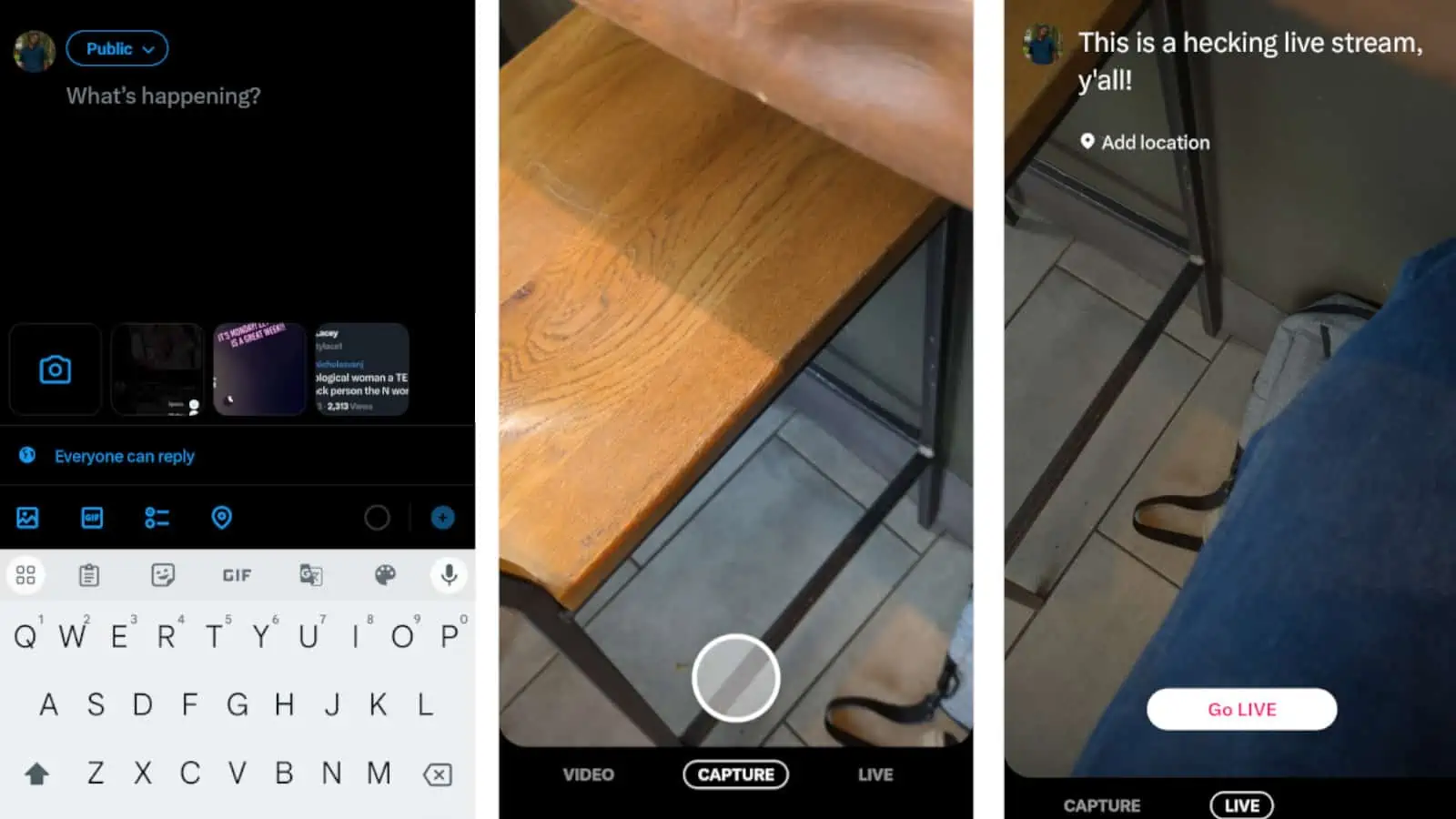
Jika anda menggunakan Android, anda perlu menekan butang Foto di bahagian bawah sebelah kanan menu yang muncul. Di sana, anda akan melihat grid media anda. Pilihan kamera ialah petak pertama dalam grid.
Selepas anda mengetik ikon kamera, anda akan dibawa ke kamera dalam apl Twitter. Di bahagian bawah, anda akan melihat tiga pilihan. Anda seharusnya melihat pilihan Langsung di sebelah kanan pilihan Tangkap. Hanya leret untuk mengaktifkan mod penstriman langsung.
Menyediakan strim langsung anda
Apabila anda meleret ke mod, anda akan melihat skrin berubah sedikit. Di bahagian atas, anda akan melihat medan teks yang boleh anda tambahkan tajuk pada strim langsung anda. Anda boleh sama ada menambah tajuk ringkas atau penerangan penuh strim langsung. Terdapat banyak ruang untuk sebarang teks yang anda mahu tambahkan.
Di bawah itu, anda akan melihat tempat anda boleh menambah lokasi anda. Jangan risau, ia adalah pilihan. Selepas itu, anda boleh menekan butang Siaran Langsung di bahagian bawah dan mulakan strim langsung anda!